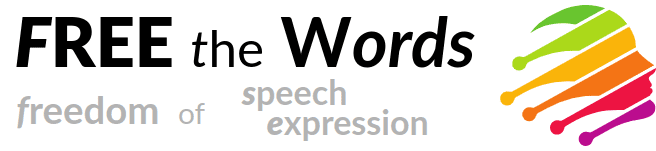Anleitung: So schreibt ihr mit einem Klick alle Bundestagsabgeordneten an
Aktuell gibt es ja mehr als genug Themen, weswegen man sich an unsere gewählten Volksvertreter in Berlin, also die Bundestagsabgeordneten, wenden könnte.
Auf der Website des Bundestags findet sich auch eine Übersicht aller Abgeordneten und so kann prinzipiell jeder seinen Abgeordneten in „seinem Bezirk“ finden und ihm schreiben. Da es allerdings durchaus Punkte gibt, die so brisant sind, dass man sie einfach allen Abgeordneten mitteilen möchte, wollen wir hier einen einfachen Weg vorstellen, wie das geht.


E-Mail Adressen aller Abgeordneten im 20. Bundestag
Die erste Hürde ist es, an die E-Mail Adressen der Abgeordneten zu kommen. Diese sind nicht immer auf der Website des Bundestags hinterlegt – teilweise hat man nur die Option, ein Kontaktformular zu nutzen und findet die Mail Adresse nur auf der privaten Website der Abgeordneten.
Bei der Bürgerredaktion findet man ein PDF, in dem verschiedene Leute sich die Mühe gemacht haben, alle Adressen der Abgeordneten herauszusuchen. Wir haben dieses PDF genommen und digital aufbereitet, sodass es im Folgenden komfortabel für „Massenmails“ genutzt werden kann. Hier zunächst die Daten in einem LibreOffice Calc Dokument, auf das wir gleich zurückkommen werden:
Personalisierte E-Mails mit einem Rutsch an alle Abgeordneten
Wir haben nun also eine Liste, mit 735 Abgeordneten. Wie können wir an alle auf einen Schlag eine E-Mail schreiben – und das Ganze am Besten noch so, dass der jeweilige Name im Anschreiben auftaucht?
Einfach mal die Adressen kopieren und im Lieblingsprogramm seiner Wahl einfügen? Nein – bei der Anzahl an Adressen ist das wohl keine praktikable Option. Zumal das Kopieren und Einfügen aus einem PDF oder aus unserem LibreOffice Dokument alles andere als „auf einen Schlag“ oder schnell geht.
Wir wollten hier eine einfache und schnelle Lösung mit dem freien und kostenlosen Mailprogramm Thunderbird zeigen, dass es für alle gängigen Betriebssysteme gibt.
1. Thunderbird und Mail Merge installieren
Auf den ersten Schritt wollen wir nur rudimentär eingehen – der wurde an anderen Stellen bereits ausführlicher erläutert. Zuerst müsst ihr euch das Programm „Thunderbird“ herunterladen und installieren.
Anschließend richtet ihr in Thunderbird euer Mailkonto ein. Das Ganze ist wirklich auch kein Hexenwerk. Ein komfortabler Assistent führt einen hier durch alle Schritte und eine Schritt für Schritt Anleitung gibt es auch nochmal hier.
Zum Versenden von Massenmails müssen wir noch ein kleines AddOn für Thunderbird installieren, nämlich „MailMerge“, das findet ihr hier, einfach auf „zu Thunderbird hinzufügen“ klicken und das AddOn wird automatisch installiert.
Das wars – damit sind alle Vorbereitungen abgeschlossen – kommen wir zum Schreiben und Versenden der 735 E-Mails.
2. Massenmails versenden mit MailMerge
Um die E-Mails zu versenden, schauen wir zunächst einmal kurz auf unsere LibreOffice Tabelle von oben, hier ein kleiner Auszug:
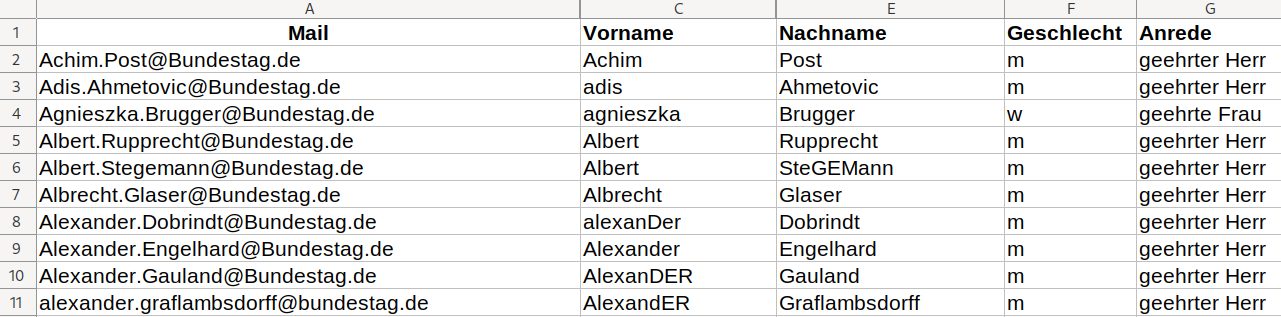
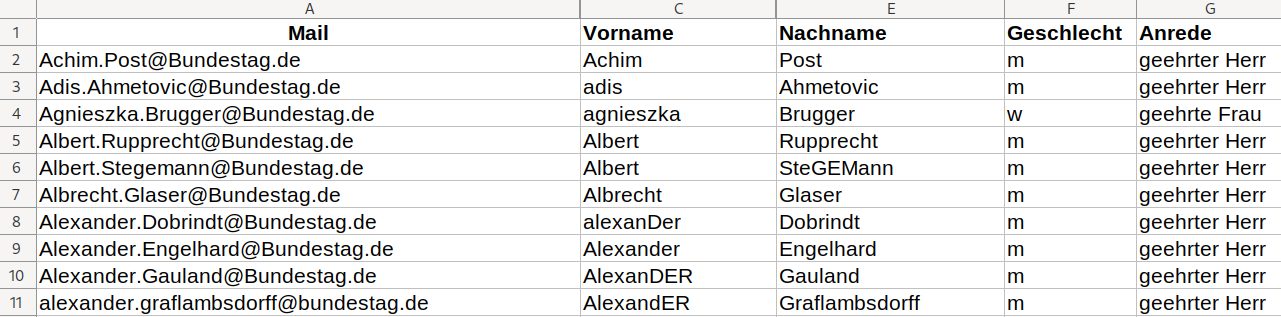
In der ersten Spalte (mit der Überschrift „Mail“) finden wir die E-Mail Adresse, gefolgt von separaten Spalten für Vor- und Nachname (die automatisch, anhand der Spalte E-Mail, befüllt wurden).
In der Spalte Geschlecht steht das Geschlecht des Abgeordneten – wenn man dieses ändert, wird automatisch die Spalte „Anrede“ angepasst, also dass dort bei Männern „geehrter Herr“ und bei Frauen „geehrte Frau“ steht.
Soweit erstmal zum ersten Überblick über unsere Tabelle, die wir gleich brauchen werden.
A. Verfassen der Mail
Zuerst schreiben wir normal unsere E-Mail (gehen also in Thunderbird auf „Verfassen“ oben links), mit all dem Inhalt, den wir den Abgeordneten sagen wollen. Hier müsst ihr ein paar Besonderheiten beachten, die wir euch nachfolgend kurz erklären:
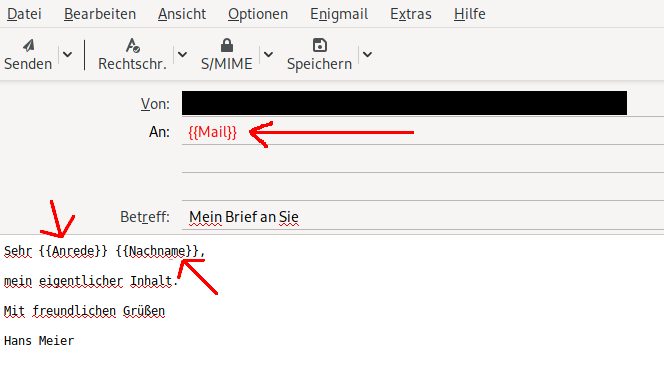
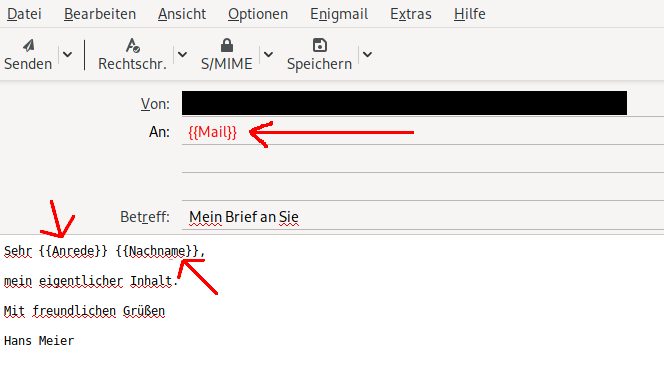
- In die Zeile „An:“ schreibt ihr (mit den geschweiften Klammern!): {{Mail}}
- Als Anrede schreibt ihr: Sehr {{Anrede}} {{Nachname}},
Ihr erkennt also in den geschweiften Klammern wieder die Spalten aus unserer oberen LibreOffice Tabelle.
Später wird dann der Empfänger (im Feld „An“) automatisch ersetzt durch alle Mailadressen in der Spalte {{Mail}}. Und so geht das dann weiter: anstatt {{Anrede}} wird später für jeden Empfänger der Inhalt der Spalte Anrede stehen – also bei Männern „geehrter Herr“ und bei Frauen „geehrte Frau“.
Anstatt {{Nachname}} wird dann später der echte Nachname des jeweiligen Abgeordneten stehen.
Als Beispiel: beim ersten Abgeordneten, „Achim Post“, wird das „An“ Feld befüllt mit „[email protected]“. In der ersten Zeile wird dann stehen: „Sehr geehrter Herr Post,“.
B. Vorbereiten des Versands
Jetzt kommen wir zum zweiten Schritt – in dem die Mails für den Versand vorbereitet (aber noch nicht abschließend versendet) werden. Dazu geht ihr in Thunderbird auf „Datei -> Mail Merge“:
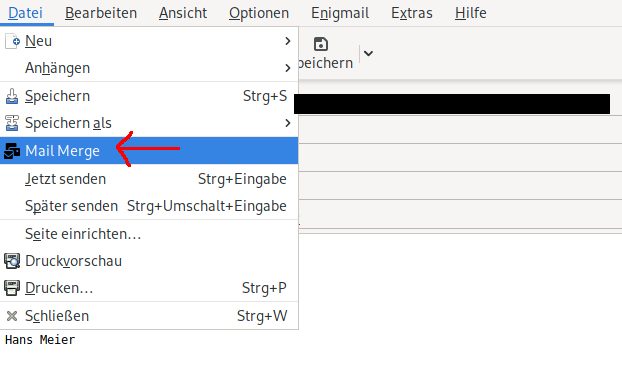
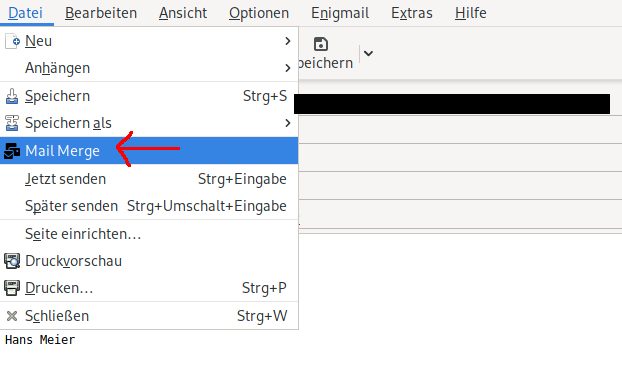
Daraufhin erscheint ein Fenster, in dem ihr unter „Tabellenkalkulation“ auf „Durchsuchen“ geht und die (hier auf dem Blog heruntergeladene) LibreOffice Liste der Abgeordneten auswählt:
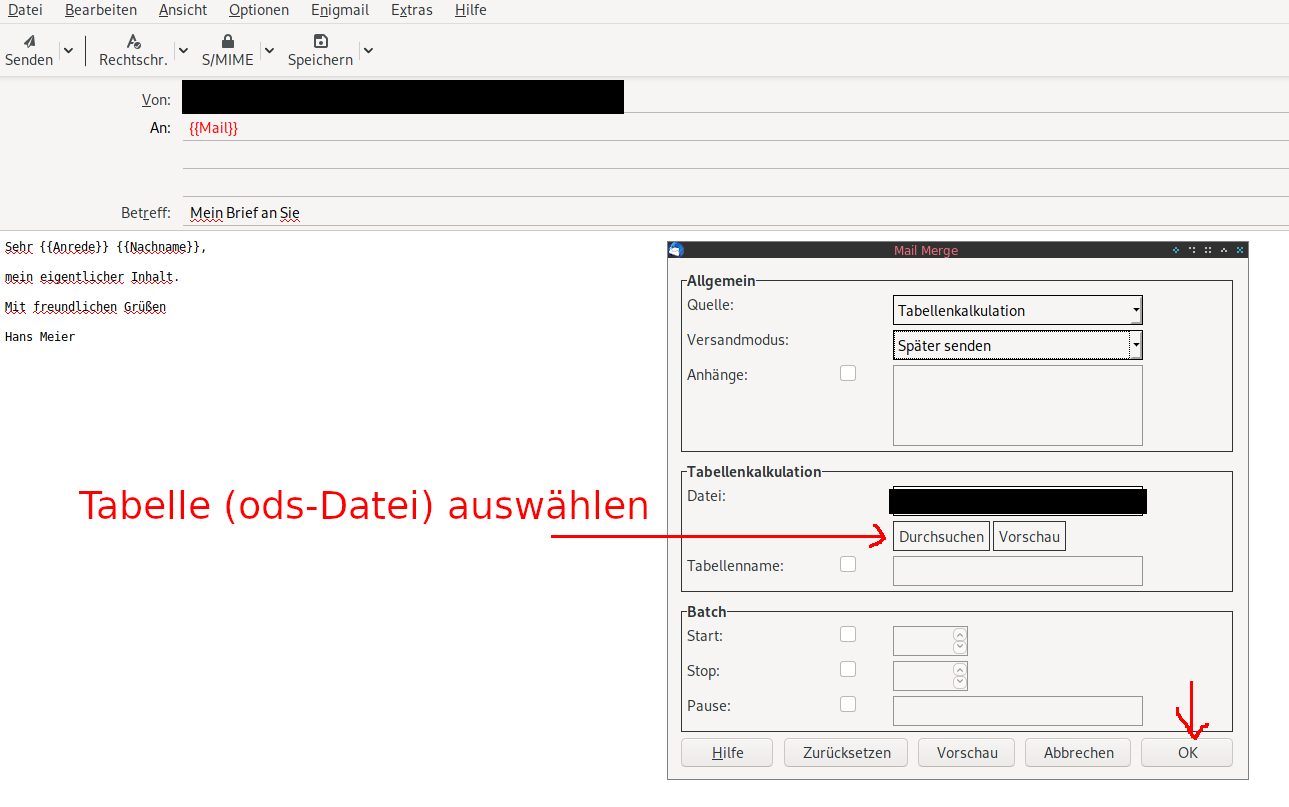
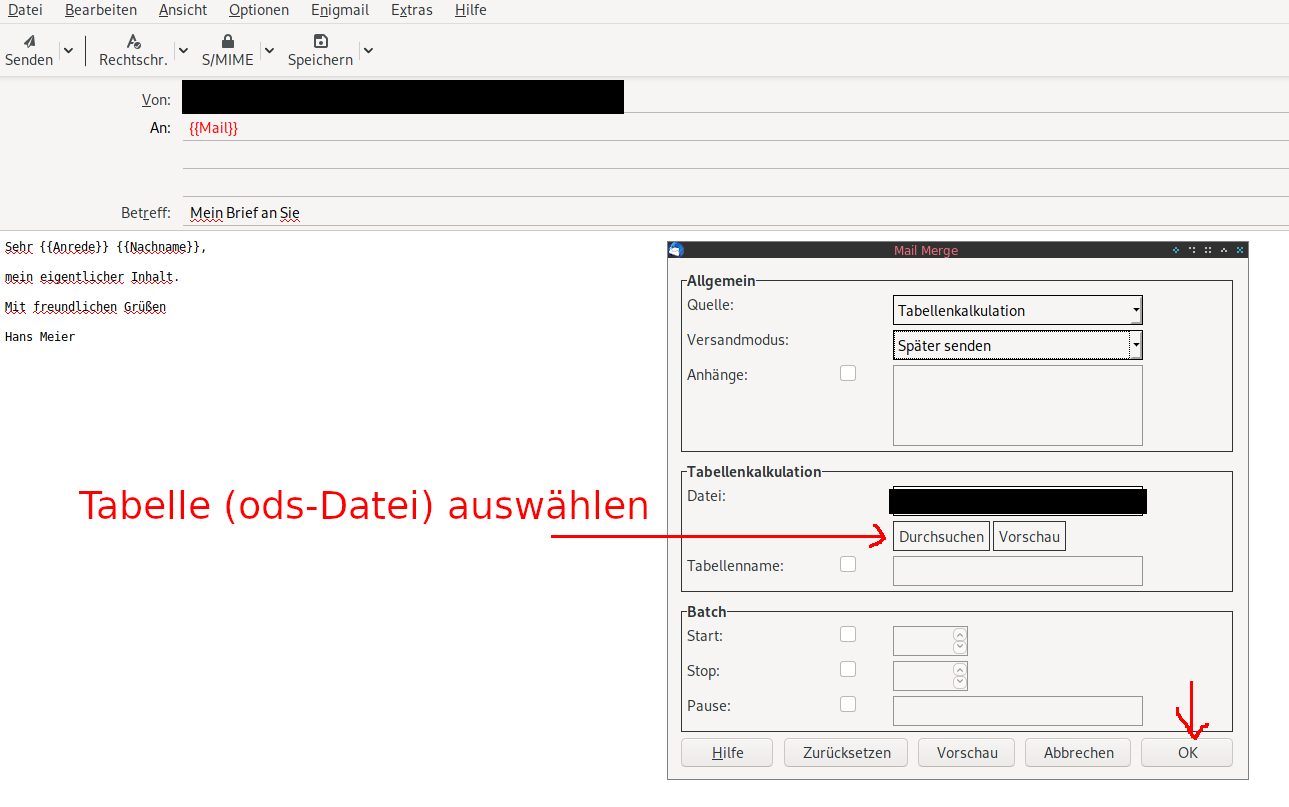
Ansonsten lasst ihr alles so, wie es eingestellt ist, insbesondere unter „Versandmodus“. Dort muss „Später senden“ eingestellt bleiben, dann könnt ihr nochmal die fertigen Mails vor dem Absenden durchgehen.
Mit dem Klick auf OK oben werden dann die E-Mails vorbereitet und in den „Postausgang“ kopiert – sie werden noch nicht versendet:
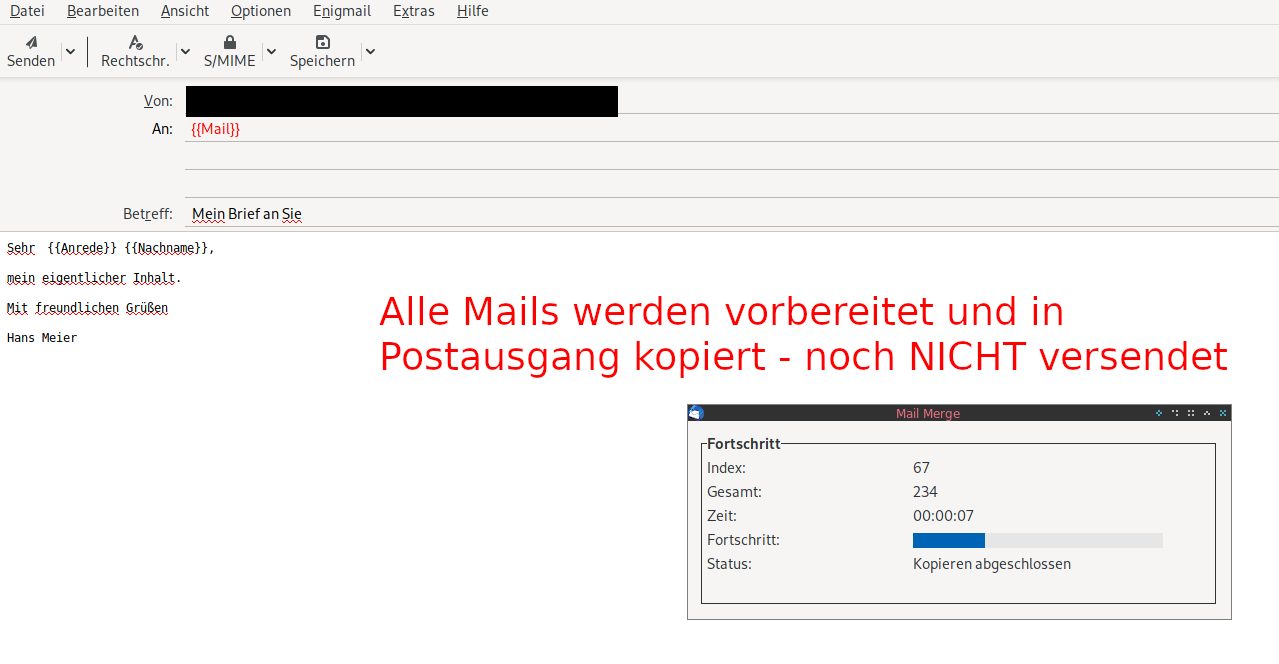
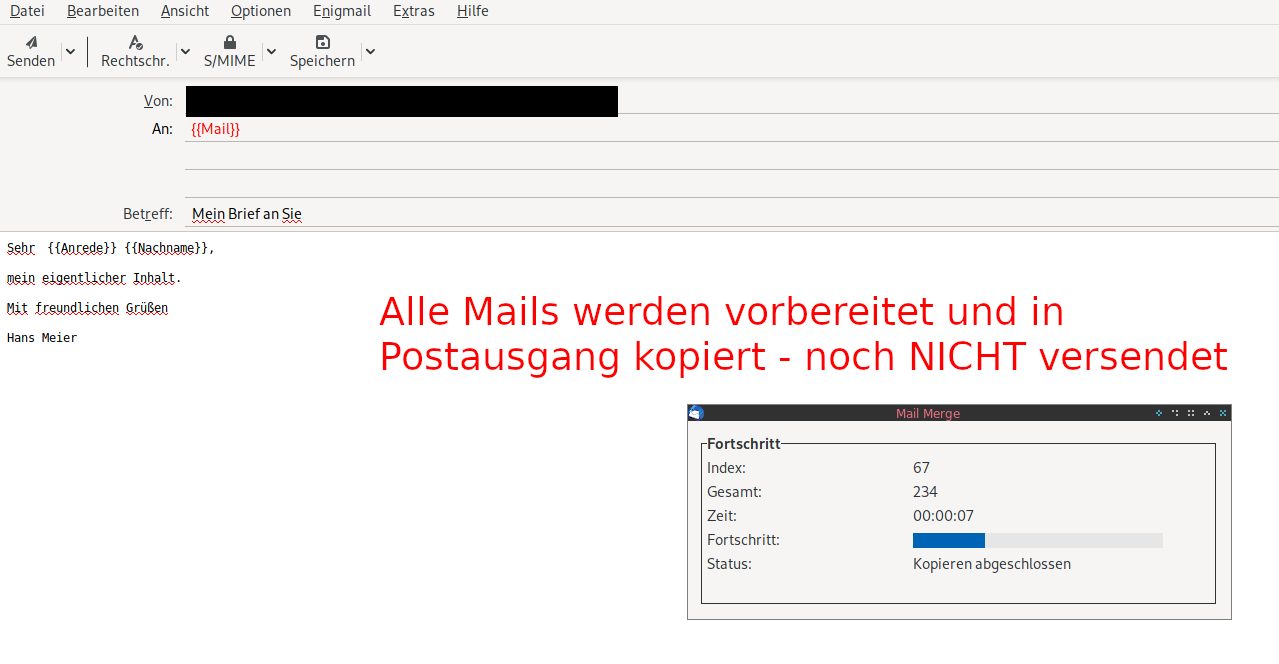
C. Versenden der E-Mails
Im letzten Schritt könnt ihr nach dem Vorbereiten der Mails in Thunderbird in euren Postausgang gehen und ein paar Mails stichprobenartig prüfen:
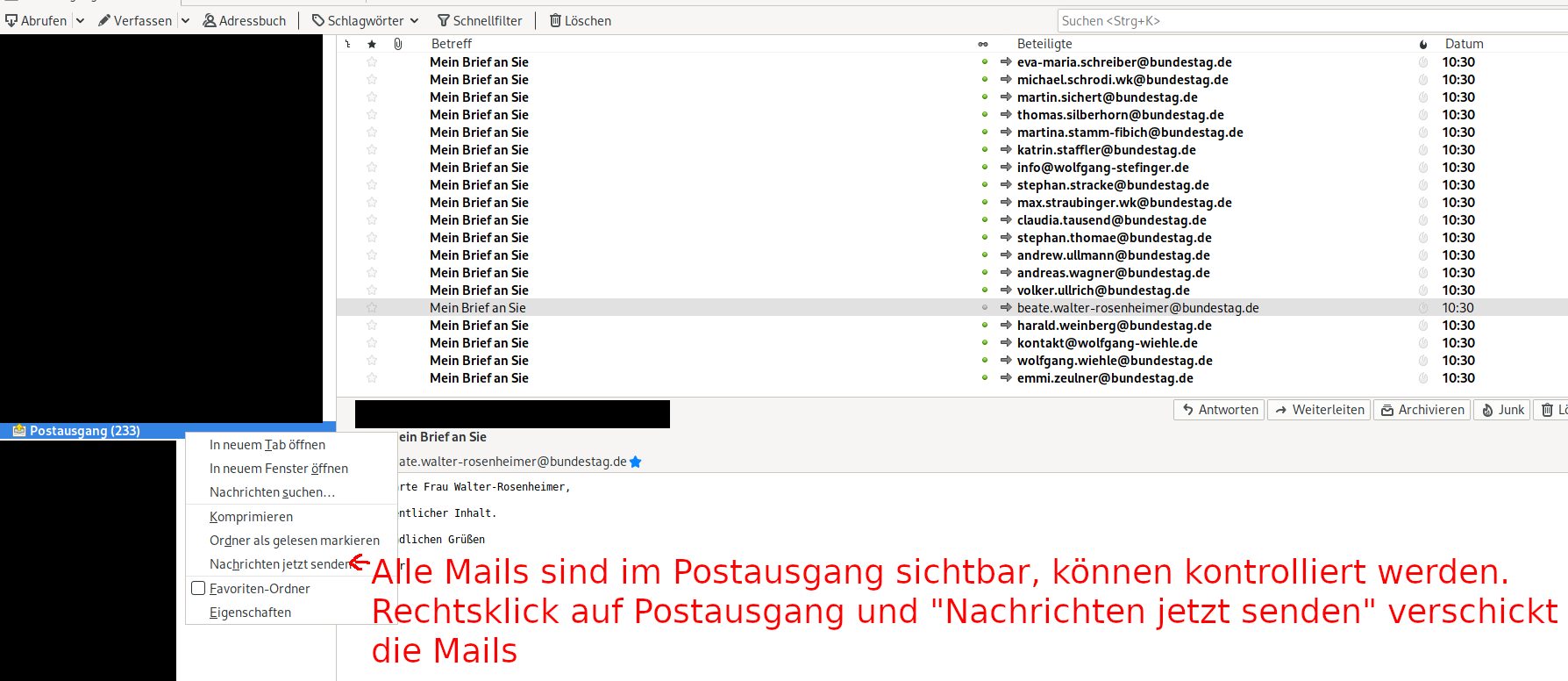
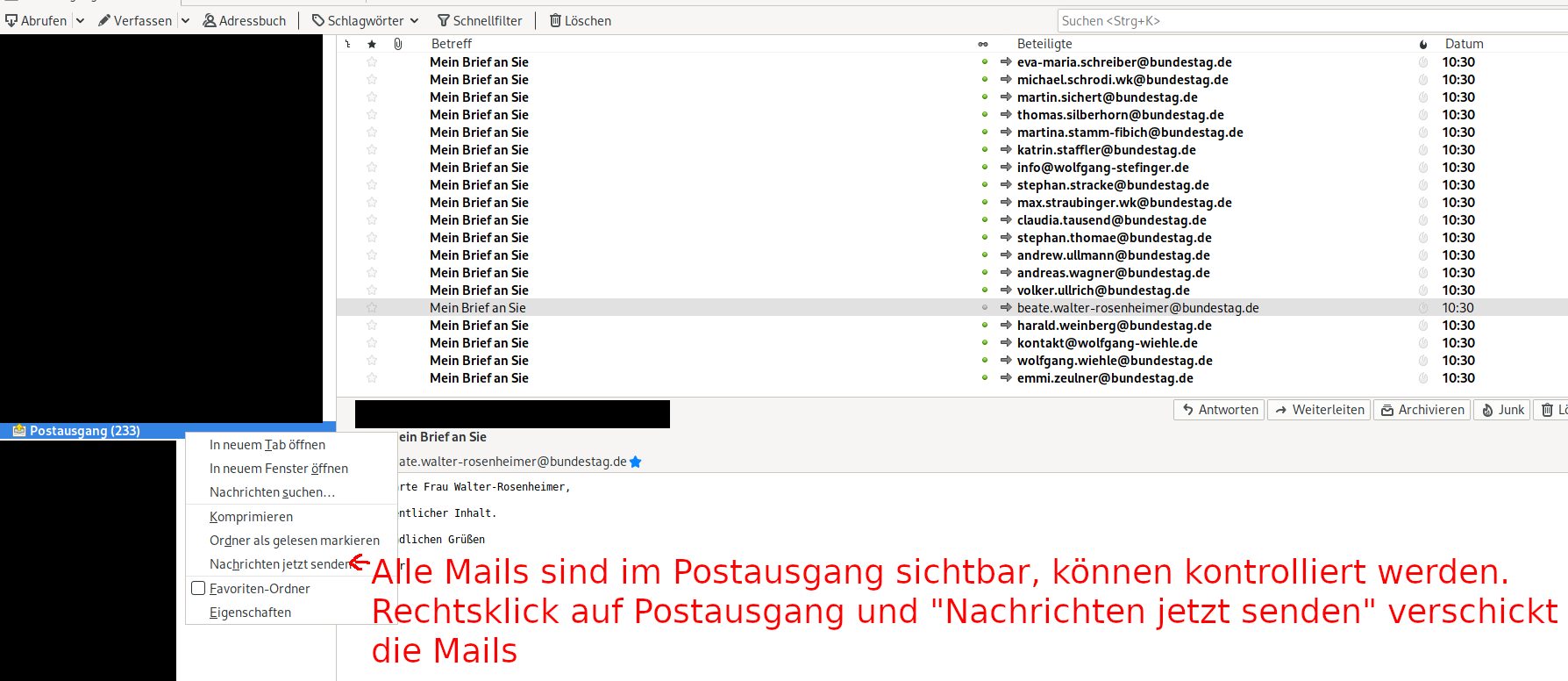
Wenn ihr das gemacht habt, klickt ihr mit der rechten Maustaste auf den Postausgang und geht dann auf „Nachrichten jetzt senden“. Daraufhin werden die Mails an alle Abgeordneten versendet – was durchaus eine Zeit lang dauern kann.
Hinweis:
Einige Mail Provider setzen ein Limit, für die maximale Anzahl an Mails, die ihr in einem gewissen Zeitraum versenden könnt. Wenn ihr das erreicht habt, zeigt euch das Thunderbird an und ihr müsst in diesem Fall die Mails immer in „Bündeln“ verschicken, bis euer Limit erreicht ist.
Gebt uns gerne in den Kommentaren eine Rückmeldung wie das Versenden geklappt hat.
Abonniert gerne den Telegram Kanal – Corona ist nicht das Problem, dort könnt ihr euch noch umfangreicher als hier auf dem Blog informieren.